win10系统开始菜单搜索失效_win10搜索功能无法使用的修复
windows 10开始菜单搜索失效的解决方法包括:1.重启windows search服务,按下win+r输入services.msc找到该服务并重启,确保启动类型为自动;2.使用疑难解答工具,在设置中搜索“疑难解答”并运行“搜索和索引”;3.重建索引,通过控制面板的“索引选项”点击“重建”;4.检查系统文件,以管理员身份运行命令提示符并输入sfc /scannow;5.谨慎修复注册表,检查或新建setupcompletedsuccessfully键值;6.重置cortana,通过powershell运行指定命令重新注册应用;7.更新显卡驱动,尝试排除玄学关联问题。若上述方法无效,可能需考虑重装系统。

win10系统开始菜单搜索失效,可能是索引服务出了问题,也可能是系统文件损坏。解决办法通常是重启搜索服务、重建索引、或者运行系统文件检查。

解决方案:
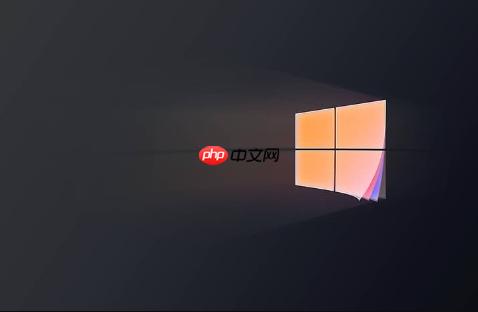
-
重启Windows Search服务: 这是最常见的解决方法,就像电脑偶尔抽风重启一下就好一样。按下Win + R,输入services.msc,找到Windows Search服务,右键选择“重新启动”。如果重启没用,可以右键选择“属性”,确保启动类型是“自动”。有时候,这个服务莫名其妙就被禁用了。

使用疑难解答: Win10自带的疑难解答工具有时候能派上用场。在设置里搜索“疑难解答”,找到“搜索和索引”,运行它。它会尝试自动检测并修复问题。虽然不一定每次都成功,但试试总没坏处。
重建索引: 索引损坏是导致搜索失效的常见原因。打开“控制面板”,选择“索引选项”,点击“高级”,然后点击“重建”。重建索引需要一段时间,期间电脑可能会变慢,耐心等待就好。这个过程就像给硬盘重新整理一下文件目录,让系统更容易找到东西。
检查系统文件: 系统文件损坏也可能导致搜索失效。以管理员身份运行命令提示符,输入sfc /scannow,然后按回车。这个命令会扫描并修复系统文件。修复完成后,重启电脑。
注册表修复(谨慎操作): 有时候,注册表里的某些键值可能被错误修改,导致搜索失效。按下Win + R,输入regedit,打开注册表编辑器。导航到HKEY_LOCAL_MACHINE\SOFTWARE\Microsoft\Windows Search,检查是否存在名为SetupCompletedSuccessfully的DWORD值,如果不存在,新建一个,并将其值设置为1。 注意:修改注册表有风险,请务必备份后再操作!
-
重置Cortana: Cortana也可能影响搜索功能。以管理员身份运行PowerShell,输入以下命令:
Get-AppXPackage -AllUsers |Where-Object {$_.InstallLocation -like "*SystemApps*"} | Foreach {Add-AppxPackage -DisableDevelopmentMode -Register "$($_.InstallLocation)\AppXManifest.xml"}登录后复制文章作者:磁力搜索
文章标题:win10系统开始菜单搜索失效_win10搜索功能无法使用的修复
文章链接:https://www.onehaoka.com/2254.html
本站所有文章除特别声明外,均采用 CC BY-NC-SA 4.0 许可协议,转载请注明来自磁力搜索 !还没收到回复